Sobat lagi pusing OBS (Open Broadcaster Software) nya tidak mau menampilkan apa apa ? tidak kebetulan diartikel ini saya akan membahas bagaimana cara mengatasi persoalan tersebut, sebelum melangkah lebih jauh ke tutorialnya sebaiknya saya membahas sedikit mengenai OBS (Open Broadcaster Software) dulu sebagai pembukaan.
Coba saya tebak mungkin sobat menggunakan OBS (Open Broadcaster Software) untuk presentasi, membuat tutorial di youtube, atau streaming saat bermain game, iya sih OBS (Open Broadcaster Software) walaupun open source fiturnya sudah lumayan lengkap dibandingkan aplikasi sejenis yang berbayar, jadi banyak orang - orang bahkan youtuber jutaan subscriber yang masih setia dengan OBS (Open Broadcaster Software).
Bagi sobat yang baru pertama kali menggunakan OBS (Open Broadcaster Software) saya sarankan untuk melihat artikel saya mengenai bagaimana setting OBS (Open Broadcaster Software) pertama kali, disana dijelaskan bagaimana membuat kualitas perekaman layar sobat menjadi lebih bagus dan ada juga tutorial mengenai mengatasi layar hitam seperti di artikel ini, alasan saya menulis ulang artikel ini adalah agar mudah dicari di internet.
Sudah selesai pembukaannya, bagi sobat yang sudah tidak sabar untuk lanjut ke tutorialnya, mari kita mulai langkah langkah mengatasi display capture OBS (Open Broadcaster Software) tidak tampil dibawah ini.
-
Pertama-tama silahkan sobat cek dulu dengan membuka OBS (Open Broadcaster Software) nya, apakah masih hitam atau layarnya sudah tampil, mungkin saja ada keajaiban. Jika belum, silahkan lanjut ke langkah selanjutnya.
-
Buka menu windows dipojok kiri, lakukan pencarian menu display settings disana, mungkin sobat perlu melihat gambar dibawah ini supaya lebih jelas, jika sudah ketemu silahkan buka menu display settings tersebut.
-
Setelah menu display settings terbuka silahkan scroll ke bagian paling bawah, disana terdapat tulisan graphic settings, buka menu tersebut dengan mengkliknya.

-
Di graphic setting yang perlu sobat lakukan hanyalah klik tombol browser untuk memilih aplikasi.
-
Lalu cari Program OBS (Open Broadcaster Software) kita, untuk memudahkan silahkan sobat ikuti lokasi folder seperti gambar dibawah, pasti mirip-miriplah, pilih obs64.exe.
-
Setelah selesai memilih aplikasi maka pada menu graphics setting sudah terdapat aplikasi OBS studio, tutorial ini pun selesai.
-
Sobat sekarang bisa coba membuka OBS studio, dan lihat hasilnya, kemungkinan besar layar komputer sobat sudah tampil di aplikasi tersebut, seperti gambar dibawah ini.
Apa yang kita lakukan diatas sehingga OBS (Open Broadcaster Software) bisa berjalan normal ? yang kita lakukan adalah memilih graphic yang spesifik untuk aplikasi OBS (Open Broadcaster Software), mungkin OBS (Open Broadcaster Software) tidak mengenali kartu grafis kita sebelumnya sehingga tidak ada yang memproses tampilan gambar yang menyebabkan tampilan layar menjadi hitam,
Tentu saja pernyataan saya itu hanyalah asumsi, yaitu berdasarkan langkah-langka yang sudah kita lakukan diatas. Sobat bisa mencari informasi terpercaya lainnya di internet, itu saja tutorial kali ini semoga bisa membantu sobat yang ingin merekam layar komputernya dengan aplikasi OBS (Open Broadcaster Software), jangan lupa komen-komen ya kalau ada pertanyaan, sampai jumpa diartikel lainnya.
Tentu saja pernyataan saya itu hanyalah asumsi, yaitu berdasarkan langkah-langka yang sudah kita lakukan diatas. Sobat bisa mencari informasi terpercaya lainnya di internet, itu saja tutorial kali ini semoga bisa membantu sobat yang ingin merekam layar komputernya dengan aplikasi OBS (Open Broadcaster Software), jangan lupa komen-komen ya kalau ada pertanyaan, sampai jumpa diartikel lainnya.

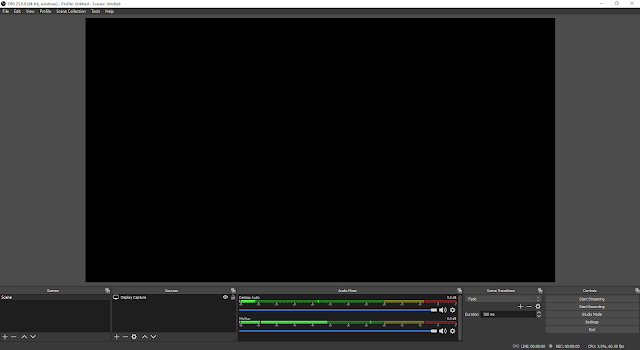


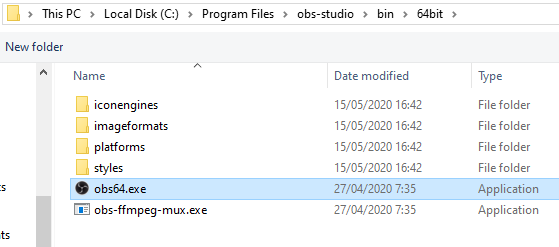


Tidak ada komentar:
Posting Komentar
Berkomentarlah sesuai dengan isi artikel, no iklan.